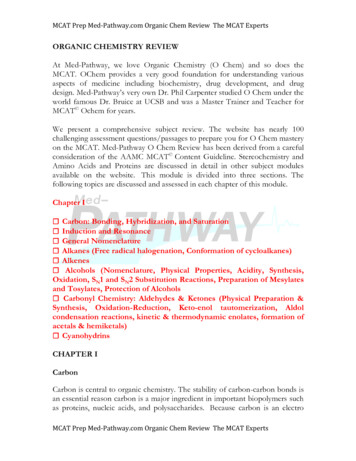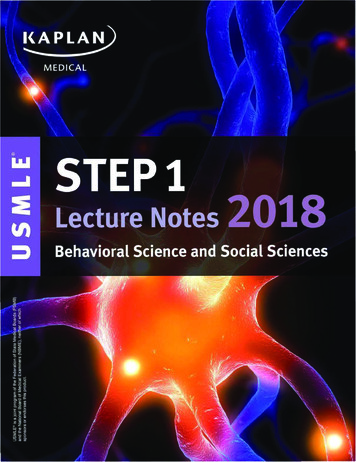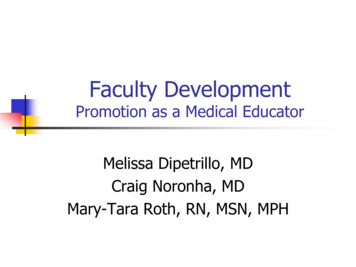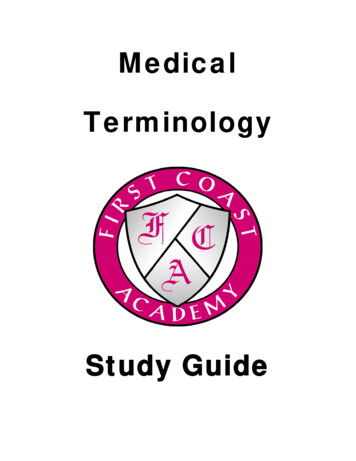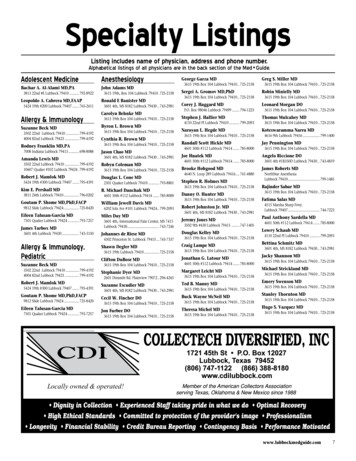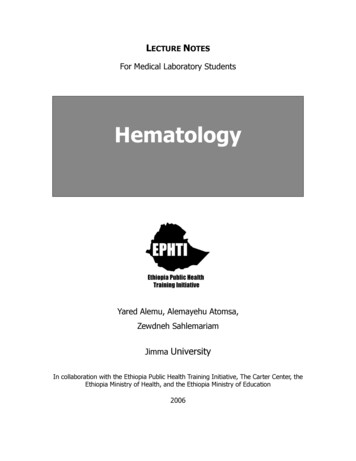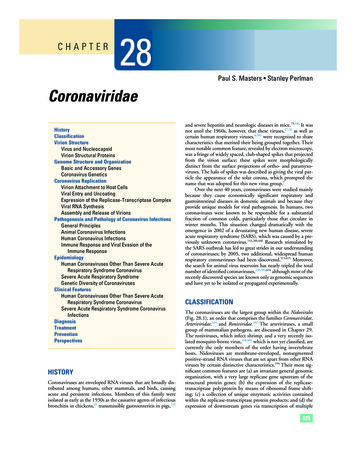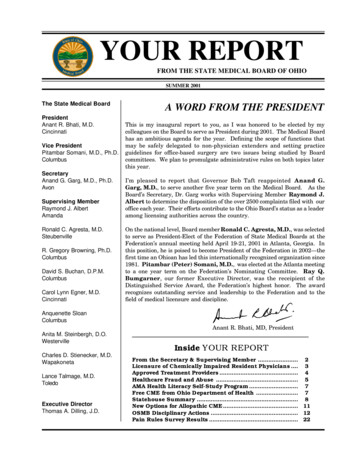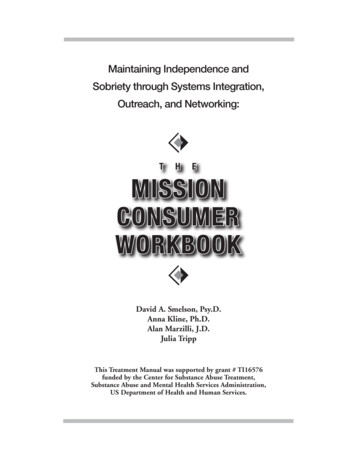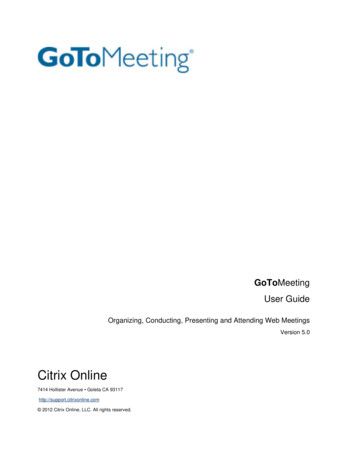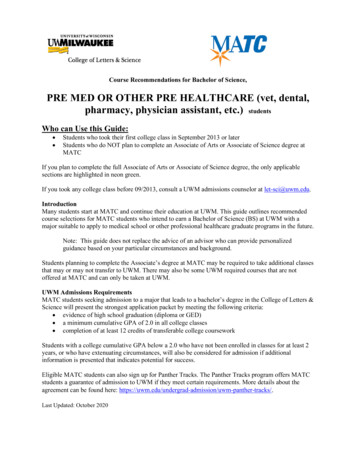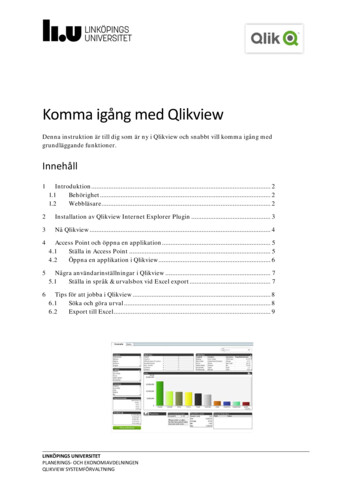
Transcription
Komma igång med QlikviewDenna instruktion är till dig som är ny i Qlikview och snabbt vill komma igång medgrundläggande funktioner.Innehåll1Introduktion . 21.1Behörighet . 21.2Webbläsare . 22Installation av Qlikview Internet Explorer Plugin . 33Nå Qlikview . 44Access Point och öppna en applikation . 54.1Ställa in Access Point . 54.2Öppna en applikation i Qlikview . 65Några användarinställningar i Qlikview . 75.1Ställa in språk & urvalsbox vid Excel export . 76Tips för att jobba i Qlikview . 86.1Söka och göra urval . 86.2Export till Excel . 9LINKÖPINGS UNIVERSITETPLANERINGS- OCH EKONOMIAVDELNINGENQLIKVIEW SYSTEMFÖRVALTNING
LINKÖPINGS UNIVERSITETPLANERINGS- OCH EKONOMIAVDELNINGENQLIKVIEW SYSTEMFÖRVALTNING1Introduktion1.1BehörighetKomma igång med QlikviewV32(9)Nya användare i Qlikview ska ha lämnat in följande:1.En behörighetsblankett där man ansöker om de olika applikationsområdena.Blanketten ska signeras av enhetschef. Vid förändrade behov, ska ny blankett lämnas in.2.Varje användare ska signera en ansvarsförbindelse, vilken gäller oavsettapplikationsområde.Inloggning i Qlikview sker via LiU-ID.1.2WebbläsareInternet Explorer rekommenderas till arbete i Qlikview. Övriga webbläsare som Google Chrome,Microsoft Edge (som kommer med Windows 10) m.fl. kan användas, men då med begränsadfunktionalitet. Fördelen med Internet Explorer är att den kommer med en Plugin version, vilketdå ger:- Möjlighet till fler användarinställningar, som till exempel att vid export till Excel få medinformation om vilka urval som gjorts- Möjlighet till att en mer avancerade hantering och möjlighet till att justera data ochtabeller.Första gången måste en liten programvara installeras en gång per dator. Därför kommer dennainstruktion att inkludera beskrivning på hur man installerar Qlikview Internet Explorer Plugin.Skulle man befinna sig på en tillfällig arbetsplats vid en annan dator än sin egna, går detnaturligtvis att komma åt Qlikview via annan webbläsare och göra de vanliga urvalen ochsökningarna för att komma åt den efterfrågad data.
LINKÖPINGS UNIVERSITETPLANERINGS- OCH EKONOMIAVDELNINGENQLIKVIEW SYSTEMFÖRVALTNING2Komma igång med QlikviewV33(9)Installation av Qlikview Internet Explorer PluginFör att utnyttja alla möjligheter inom Qlikview, rekommenderas att tillhörande Internet ExplorerPlugin installeras enligt instruktionen nedan.1. Gå in på sidan minit.liu.se2. Välj enheter och program mitt på sidan och sedan klicka på din egen dator, d.v.s. inedanstående exempel ska jag klicka på AD-Klient29693. Under ”Alla tillgängliga program”, välj ”Visa alla” och leta upp Qlikview IE Plugin:4. Dubbelklicka på ikonen och välj ”Begär installation” och följ instruktionerna. Det kan taen liten stund. När den är installerad, försvinner ikonen från ”Alla tillgängliga program”och bör finnas under ”Installerade program”.
LINKÖPINGS UNIVERSITETPLANERINGS- OCH EKONOMIAVDELNINGENQLIKVIEW SYSTEMFÖRVALTNING3Komma igång med QlikviewV34(9)Nå QlikviewDu når Qlikview på adressen https://qv.it.liu.se/qlikview/, där du loggar in med LiU-ID efteratt du har fått behörighet. Spara adressen som en favorit för snabb åtkomst nästa gång.Alternativet är att via Insidan- Genvägar- Q-Qlikview komma till Qlikview sidan och därifrånvälja ”Inloggning Qlikview”. Detta kan vara praktiskt att känna till om man är vid någon annandator än sin egen.
LINKÖPINGS UNIVERSITETPLANERINGS- OCH EKONOMIAVDELNINGENQLIKVIEW SYSTEMFÖRVALTNING4Access Point och öppna en applikation4.1Ställa in Access PointKomma igång med QlikviewV35(9)Starten för alla Qlikview applikationer är ”Access Point”. Härifrån når du alla applikationer somdu är behörig till. Som ny användare, bör du göra några grundinställningar på denna sida.För att automatiskt komma in i rätt ”version” av Qlikview, dvs PlugIn, ska detta ställas inunder ”Profile”:1. Klicka på ”Favorites & Profiles”2. Välja fliken ”Profile3. Välj Preferred Client ”Internet Explorer Plugin”. Stäng sidan med att klicka på1234. Välj om du önskar att se applikationer i en lista för bättre översikt.5. Se till att du har valt rätt kategori så att du ser dina applikationer som du är behörig till.6. Välj ”All” för att samtidigt se alla applikationerna.
LINKÖPINGS UNIVERSITETPLANERINGS- OCH EKONOMIAVDELNINGENQLIKVIEW SYSTEMFÖRVALTNINGKomma igång med QlikviewV36(9)4654.2Öppna en applikation i QlikviewEfter att ha ställt in profilen ovan, kommer rätt version att öppnas vid dubbelklick. När man körPlugin, kommer alltid en list längst ner på sidan kring innehållet. Klicka alltid på ”Visa alltinnehåll”Första gången kan även andra frågor dyka upp, som att köra ett tillägg på denna plats. Välj ”Körtillägg” i sådana fall.
LINKÖPINGS UNIVERSITETPLANERINGS- OCH EKONOMIAVDELNINGENQLIKVIEW SYSTEMFÖRVALTNING5Komma igång med QlikviewV37(9)Några användarinställningar i Qlikview5.1Ställa in språk & urvalsbox vid Excel export1. Under ”Menu”, välj ”User preferences”2. Under fliken ”General”: Klicka på ”Change Interface Language” och välj svenska omönskvärt. Kan vara praktiskt vid felsökning med kollegor med mera. Man måste stängaapplikationen (som att stänga en websida) för att språket ska uppdateras.3. Under fliken ”Exportera”, under rubriken ”Urvalsmarkering vid export”: Klicka i rutan”Vid biff export”. Det betyder att vid export till Excel av en tabell, så följer urvalen medsom en informationsbox.
LINKÖPINGS UNIVERSITETPLANERINGS- OCH EKONOMIAVDELNINGENQLIKVIEW SYSTEMFÖRVALTNING6Tips för att jobba i Qlikview6.1Söka och göra urvalKomma igång med QlikviewV38(9)Här summeras några enkla begrepp och handhavande som att söka och göra urval i Qlikview. Seseparat instruktion ”Grundkurs i Qlikview- enkel” för att lära dig grunderna i att söka, göra urvaloch skapa bokmärken. De begrepp som förekommer och som är praktiska att känna till är: Söka (med * före och/eller efter en eller flera bokstäver) Markera urval Valet visas grönt. Klicka på ett val eller flera om de ligger i sammaintervall Markera flera val som inte ligger inom ett intervall: Håll ner Ctrl-tangenten och klicka påvalen. Vid ett markerat urval i en listbox, visas möjliga val i andra listor som vita, övriga”omöjliga val” visas med grå färg Radera ett urval, flera möjligheter finns:o Klicka bort markeringeno Genom högerklick och ”radera val”o Klicka på ”Bakåt” i menyraden överst, då raderas det senaste valet.o Klicka på ”Radera” i menyraden överst, då raderas samtliga val. Låsa ett urval: Det betyder att valet inte raderas. Används om man vill spara ett urvallänge och vill kunna radera alla övriga val utom detta. Valet visas blått. Görs genomo Högerklick och ”Lås urval”o Klicka på ”Lås” i menyraden överst.a. Upplåsning sker på motsvarande sätt. Välj uteslutna: Används i de fall urval ska göras på många poster och då det är enklare attmarkera det som inte ska med. Börja med att markera de som inte ska vara med.Högerklicka och välj ”uteslutna” för att få övriga automatiskt. Lägga till bokmärken: Återkommande urval kan sparas som bokmärken. Gör önskadeurval och klicka på ”Bokmärken” i menyraden överst och ge urvalet lämpligt namn.Hantering (namnbyte, radering, ta fram ett tidigare bokmärke) görs på samma plats. Klicka i ”Aktuella urval”. Då visas aktuella val i en box på sidan.
LINKÖPINGS UNIVERSITETPLANERINGS- OCH EKONOMIAVDELNINGENQLIKVIEW SYSTEMFÖRVALTNING6.2Komma igång med QlikviewV39(9)Export till ExcelFör att ta över data till Excel:1. Gör de val i Qlikview som du önskar och öppna den lista/tabell som du vill flytta över.2. Markera tabellen högst upp i listen, så att den blåmarkeras3. Högerklicka och välj ”Skicka till Excel”. Då skickas listan precis som den ser ut iQlikview och med de val som gjorts.4. I Excel, beroende på inställningar, måste man klicka på ”Aktivera för redigering” innanman kan påbörja eventuellt vidare arbete.5. Har man tidigare gjort inställningarna i Qlikview enligt instruktionen (MenyAnvändarinställningar- Export), så visas alla val som gjorts i Qlikview längst ner i listan iExcel som exporterats.
Under ”Alla tillgängliga program”, välj ”Visa alla” och leta upp Qlikview IE Plugin: 4. Dubbelklicka på ikonen och välj ”Begär installation” och följ instruktionerna. Det kan ta en liten stund. När den är installerad, försvinner ikonen från ”Alla tillgängliga program” och bör finnas under ”Installerade program”. LINKÖPINGS UNIVERSITET PLANERINGS- OCH .